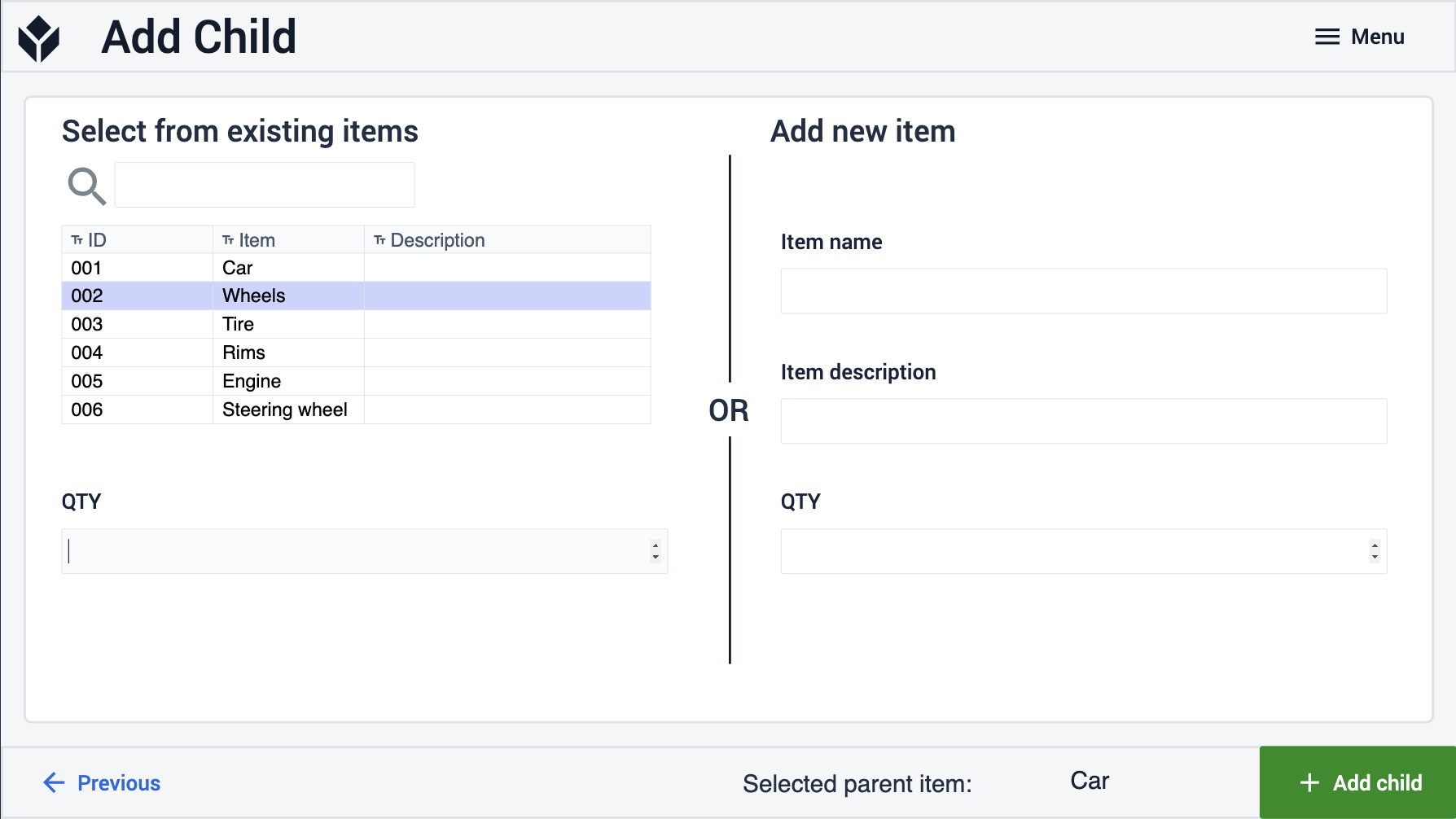目的
この記事は、BOM管理アプリケーションがどのように構成され、構築されているかをまとめたものです。
BOM管理アプリケーションの目的は?
BOM管理アプリケーションは、ユーザーが自社製品の部品表を閲覧・編集することを可能にします。
アプリケーションの機能
- 任意の品目を選択し、すべての品目(半製品の原材料)について、それがどのような部品で構成され、どのような完成品または半完成品の一部であるかを見ることができる。
- 品目を工場の品目リストに追加する。
- 品目の名前および説明を編集する。
- 品目のいずれかにコンポーネント(子)を追加する。
- コンポーネントリストから品目を削除する
BOM 管理で使用されるチューリップテーブル
BOM管理アプリケーションは2つのチューリップテーブルに基づいています。1つは品目マスターと呼ばれるものです。品目マスターテーブルのすべてのレコードは、工場で製造、購入、または組み立てられるさまざまな品目の定義である。レコードのフィールドには、アイテムの単位やアイテムの画像など、アイテムの種類に関する詳細情報が含まれる。つの品目間の関係を記述するために、「親」および「子」という語を使用する。ある品目が他の品目の親である場合、他の品目は親の構成要素(または子)であることを意味する。
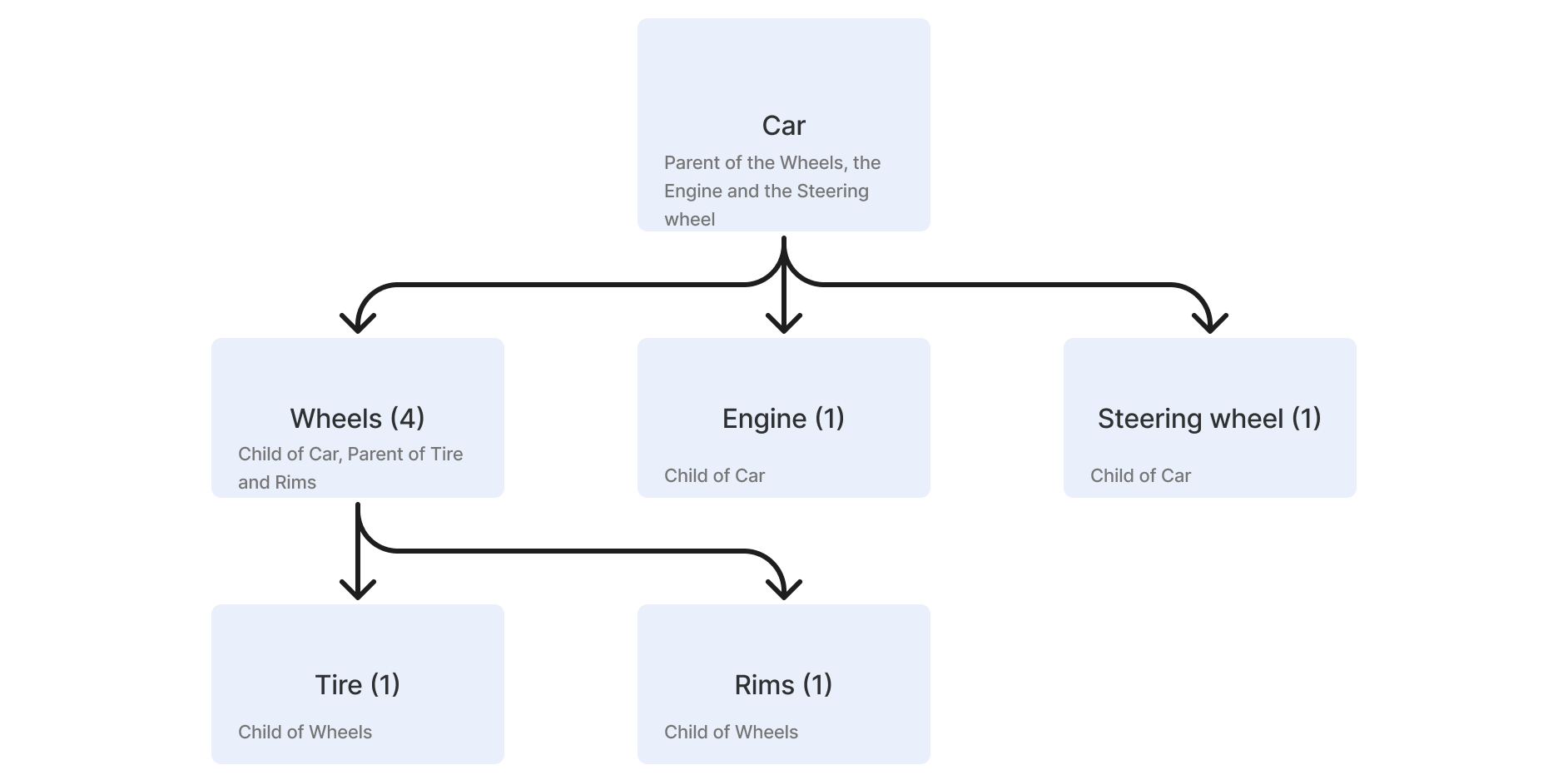
アイテムマスターのフィールド
- ID:アイテムのユニークID
- 項目:項目の名前
- 説明:項目の説明
- 単位:単位(例:kg、ポンド、リットル、ピース)
- タイプ(Type):アプリケーションロジックで分離するための品目の分類またはカテゴリー化
- ソース:この項目の作成または生成に責任を負うエンティティ
- 写真:項目の画像
- 印刷物: 品目を説明する文書
- Parent Relation (内部リンク): Manufacturing BOM テーブルへのリンクで、アイテムが親である関係を含む。
- 子関係**(**内部リンク):製造 BOM テーブルにリンクし、品目が子であるそれらの関係を含む。
BOM 管理アプリケーションで使用される 2 番目のテーブルは、製造 BOM テーブルである。このテーブルのすべてのレコードは、(品目マスタ・テーブルの)2 つの品目間の関係である。各レコードは、それらの間の階層関係を記述する親フィールドと子フィールドを持つ。
製造 BOM のフィールド
- ID: リレーションシップのユニークID
- 親品目(テキストフィールドとリンクフィールドの両方):子を含む、または子から構築される品目
- 子品目(テキストフィールドとリンクフィールドの両方):親品目の構成要素である品目(原材料または半製品)
- 子品目の数量:親品目に必要な子品目の数
アプリケーションの構造
アプリケーションの最初のステップは「表示」と呼ばれ、アプリケーションのメインナビゲーションページとして機能します。このステップでは、ユーザーは左側のテーブルからレコードを選択し、そのアイテムが属するすべての関係を表示できます。テーブルは品目のタイプでフィルタリングすることもでき、ユーザーはすべての原材料(子を持たない)またはすべての配送品目(親を持たない)を表示することができます。ステップの右側では、上の表に品目の親が表示され、下の表に品目の子が表示されます。
このステップでは、ユーザーは4つのオプションから選択して、部品表テーブルを編集することができます。
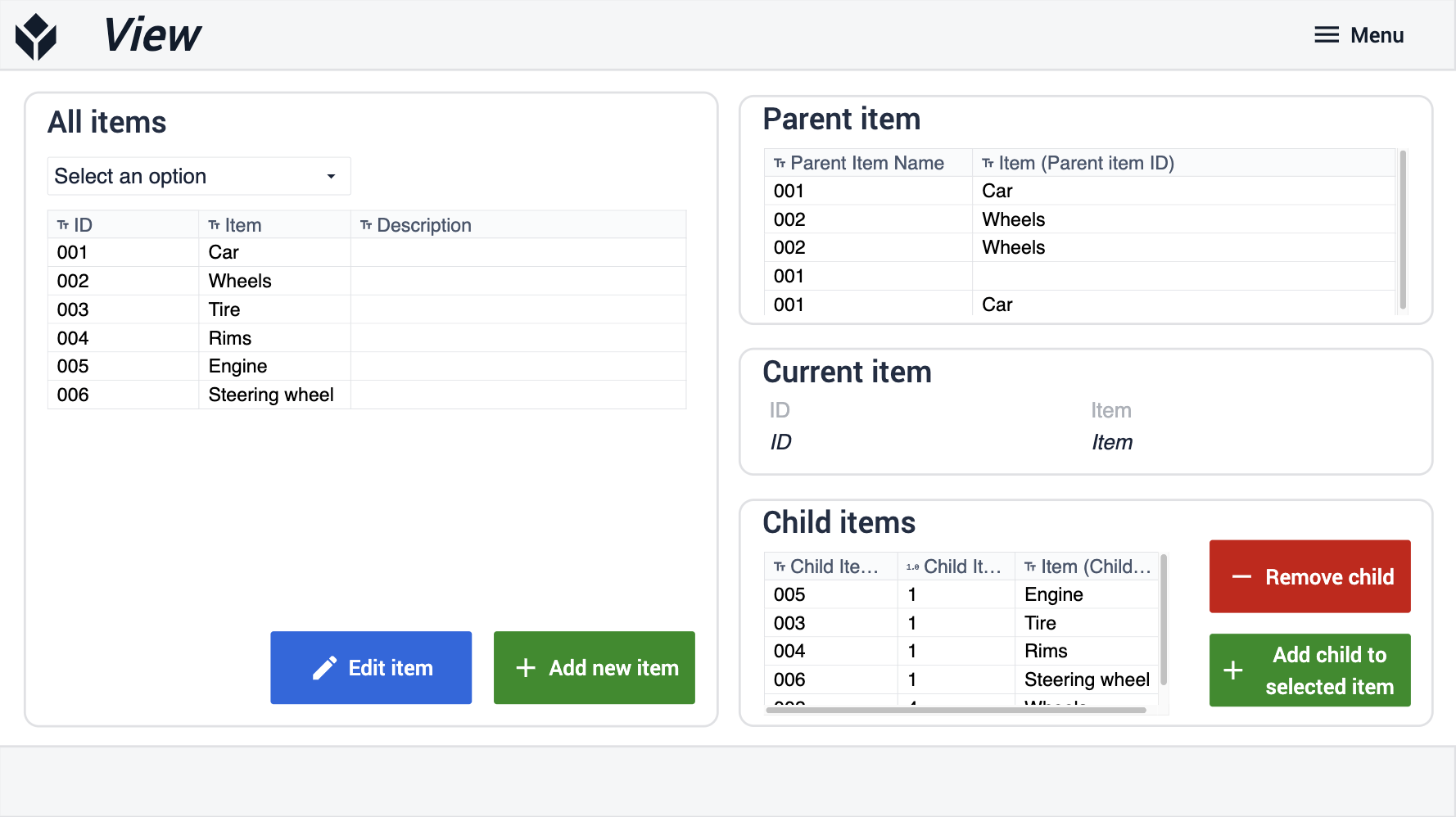
**表示]**ステップの青い[**品目編集]**ボタンをクリックすると、[**品目編集]**ステップに移動します。アプリケーションは品目の現在の詳細をロードし、ユーザーはそれらのいずれかを編集することができます。アイテムの他のフィールドを編集したい場合は、このステップにフィールドを追加してカスタマイズすることができます。項目の編集]ボタンをクリックすると、アプリケーションは変更を保存し、[**表示]**ステップに戻ります。
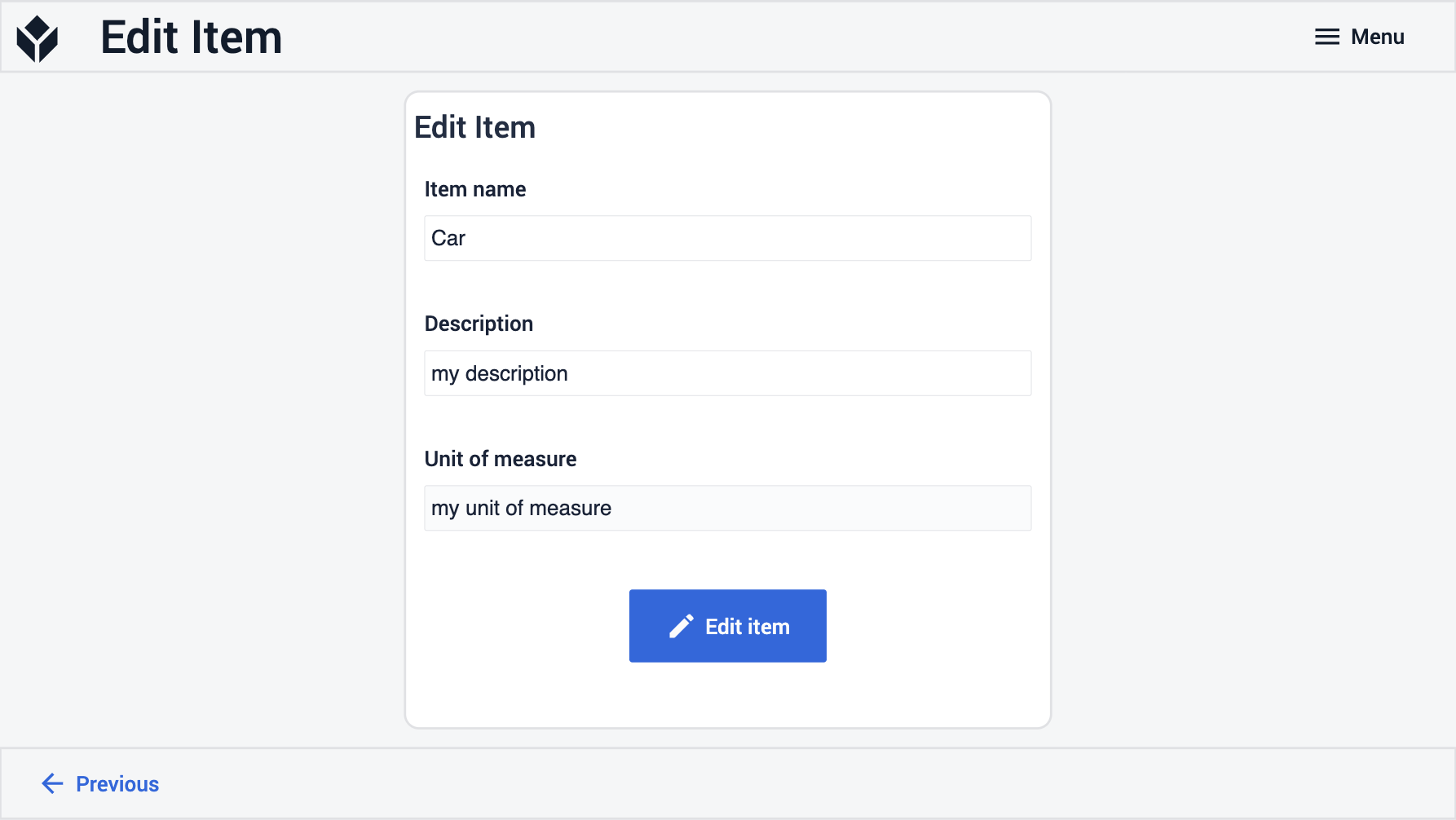
表示]ステップの緑色の[新規項目追加]ボタンをクリックすると、[項目追加]ステップに移動します。ユーザーはステップの入力フィールドに入力し、[Add item]をクリックすることで、アイテムマスタテーブルに新しいアイテムを作成することができます。作成された項目は、作成後は他の項目にリンクされません。
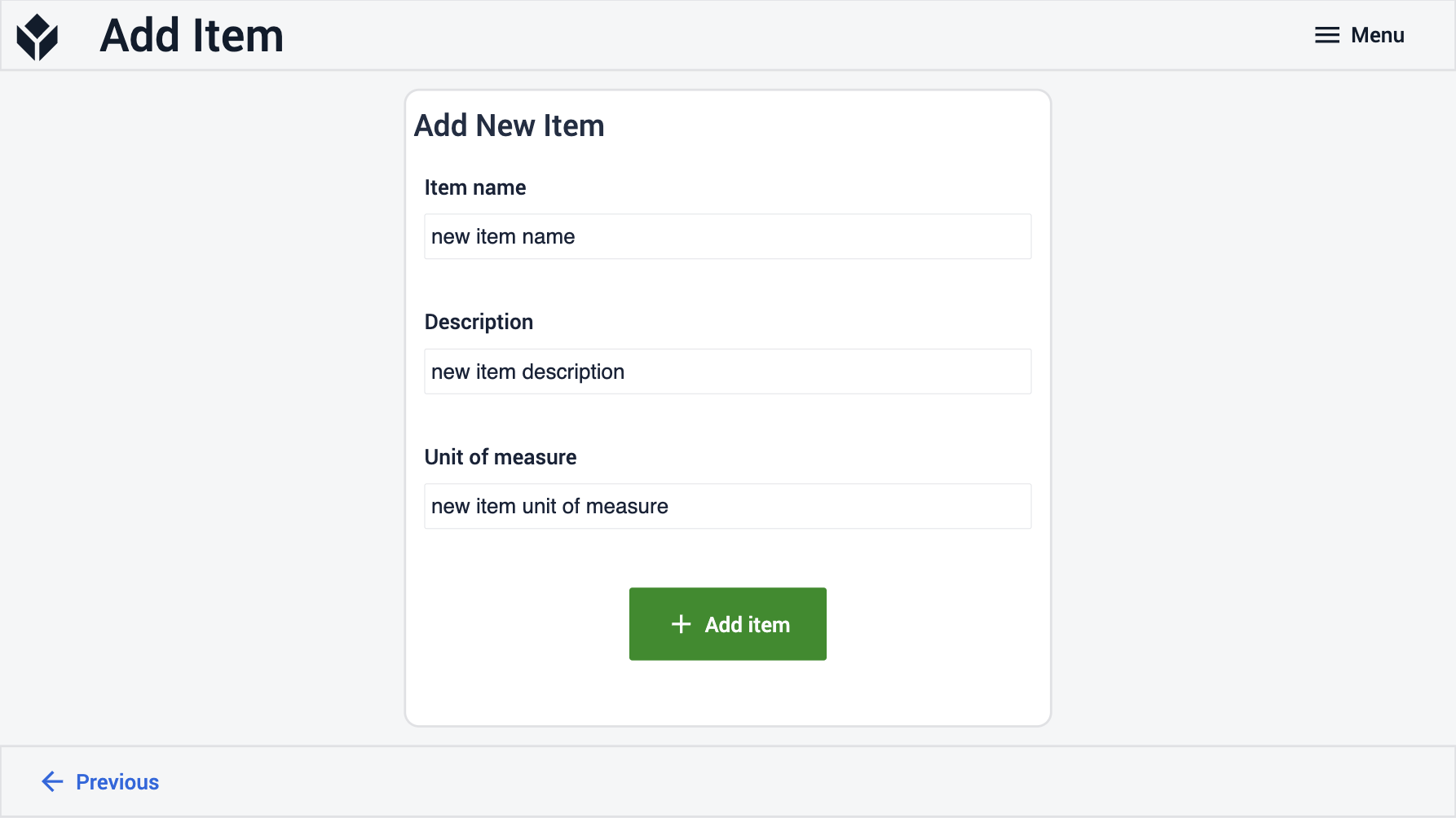
**表示]**ステップの赤い [子の削除] ボタンをクリックすると、[子の削除] ステップに移動します。選択した親アイテムの子アイテムが検索可能なテーブルに表示されます。ユーザーは、子を選択して、親のコンポーネントのリストからその子を削除できます。
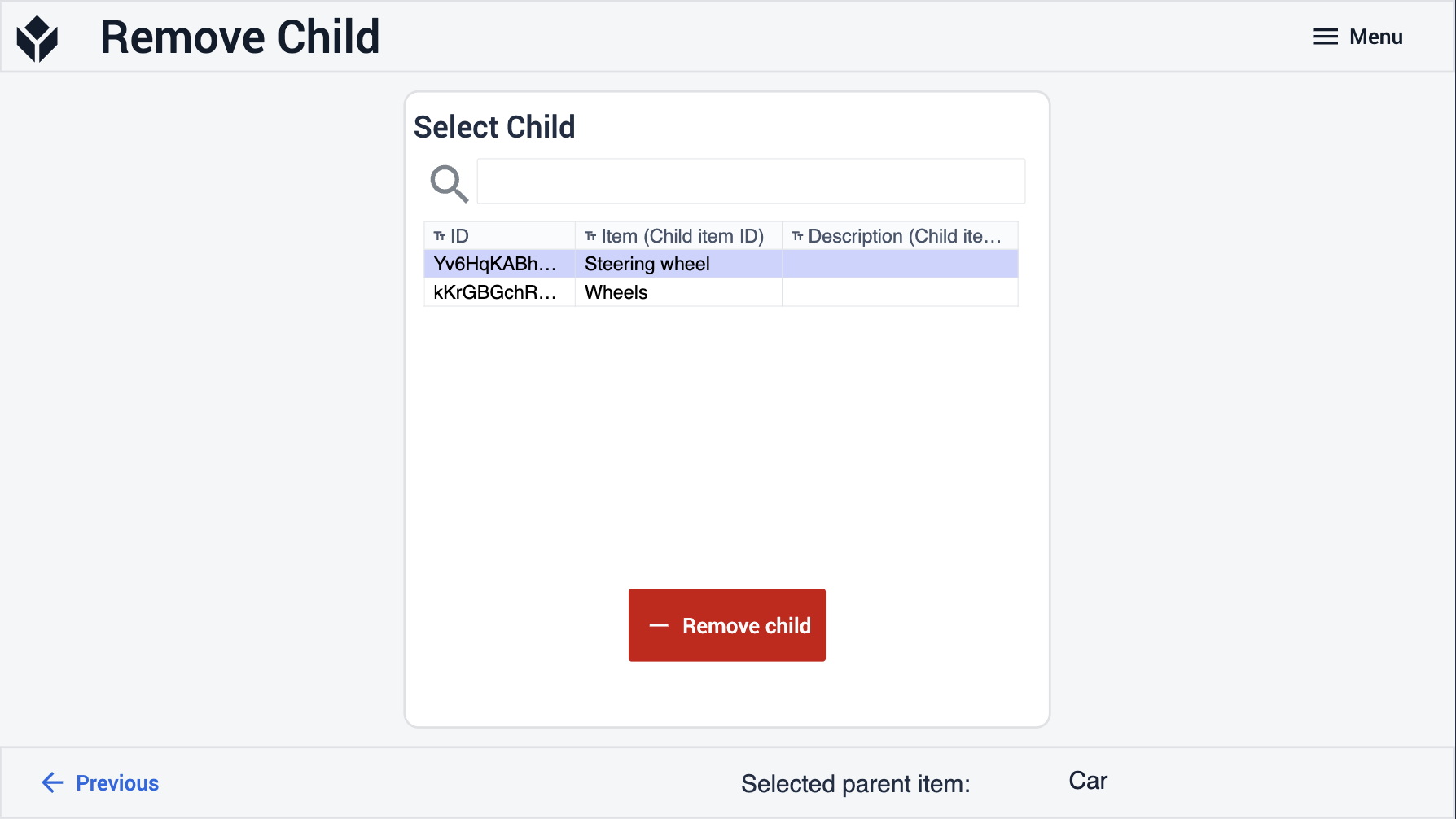
**表示]ステップで[選択した項目に子を追加]**ボタンの緑をクリックすると、[子を追加]ステップに移動します。削除と同様に、アイテムマスタテーブルからアイテムを選択し、子として親アイテムに追加するオプションがあります。アプリの右側にあるもう1つのオプションは、まだアイテムマスタテーブルの一部ではないアイテムを追加することです。ユーザーが新しい項目名を入力し、以前に選択された親項目の子項目として項目を追加することを選択した場合、アプリケーションは項目マスターテーブルに新しい項目を作成し、親項目と子項目の関係を作成します。